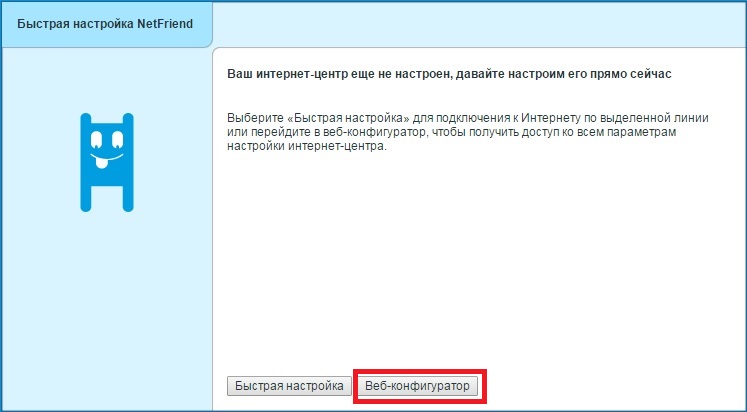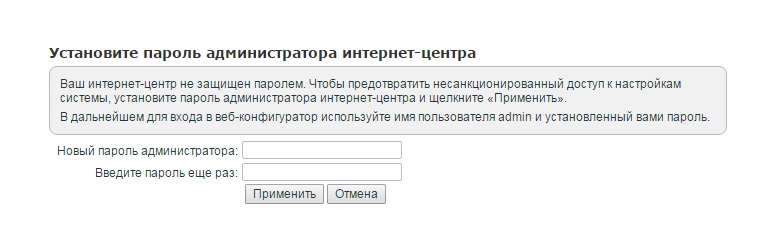Public:Базовая настройка маршрутизаторов абонента — различия между версиями
Msok (обсуждение | вклад) (→Пример настройки роутера ZyXEL Keenetic Ultra) |
Msok (обсуждение | вклад) (→Пример настройки роутера ZyXEL Keenetic Ultra) |
||
| Строка 16: | Строка 16: | ||
[[Файл:Zyxel 1.jpg]] | [[Файл:Zyxel 1.jpg]] | ||
#2 Далее роутер предложит Вам установить новый пароль, который в дальнейшем может Вам понадобиться для настройки роутера. Введите новый пароль 2 раза и нажмите «Применить». | #2 Далее роутер предложит Вам установить новый пароль, который в дальнейшем может Вам понадобиться для настройки роутера. Введите новый пароль 2 раза и нажмите «Применить». | ||
| + | [[Файл:Zyxel 2.jpg]] | ||
Версия 17:40, 3 апреля 2020
Базовая настройка маршрутизаторов абонента
После подключения абонента по “физике” и подключения к коммутатору необходимо настроить абонентское оборудование. В нашей компании используется автоконфигурирование ip адреса (DHCP). Для удачного подключения абонента к сети “Интернет” необходимо точно знать и сообщить maс адрес оборудования абонента, так как автоматическая привязка ip адреса осуществляется на основании mac адреса. На любом оборудовании будь то маршрутизатор, ноутбук или компьютер необходимо устанавливать автоматическое получение ip адреса. Далее ниже будут приведены ссылки по настройке популярных моделей маршрутизаторов устанавливаемых у абонентов. Статья будет периодически дополняться.
Для того, чтобы роутер правильно работал при подключении к сети необходимо, чтобы:
Тип внешнего WAN-соединения роутера был: Dynamic IP / Автоматическое получение IP-адреса по DHCP. То есть IP-адрес должен получаться роутером автоматически по DHCP. Настройте Wi-Fi, для беспроводного подключения к роутеру, если собираетесь им пользоваться. Задайте имя сети (SSID) и пароль на подключение по Wi-Fi.
Это основные требования для Вашего выхода в сеть через роутер.
Рассмотрим базовые настройки некоторых маршрутизаторов устанавливаемых у абонентов
Пример настройки роутера ZyXEL Keenetic Ultra
- 1 Откройте Ваш браузер и наберите в адресной строке http://192.168.1.1, перейдите на данную страницу. Перед Вами появится окно доступа к настройкам роутера. Нажмите «Веб-конфигуратор».
- 2 Далее роутер предложит Вам установить новый пароль, который в дальнейшем может Вам понадобиться для настройки роутера. Введите новый пароль 2 раза и нажмите «Применить».